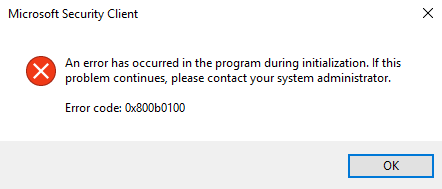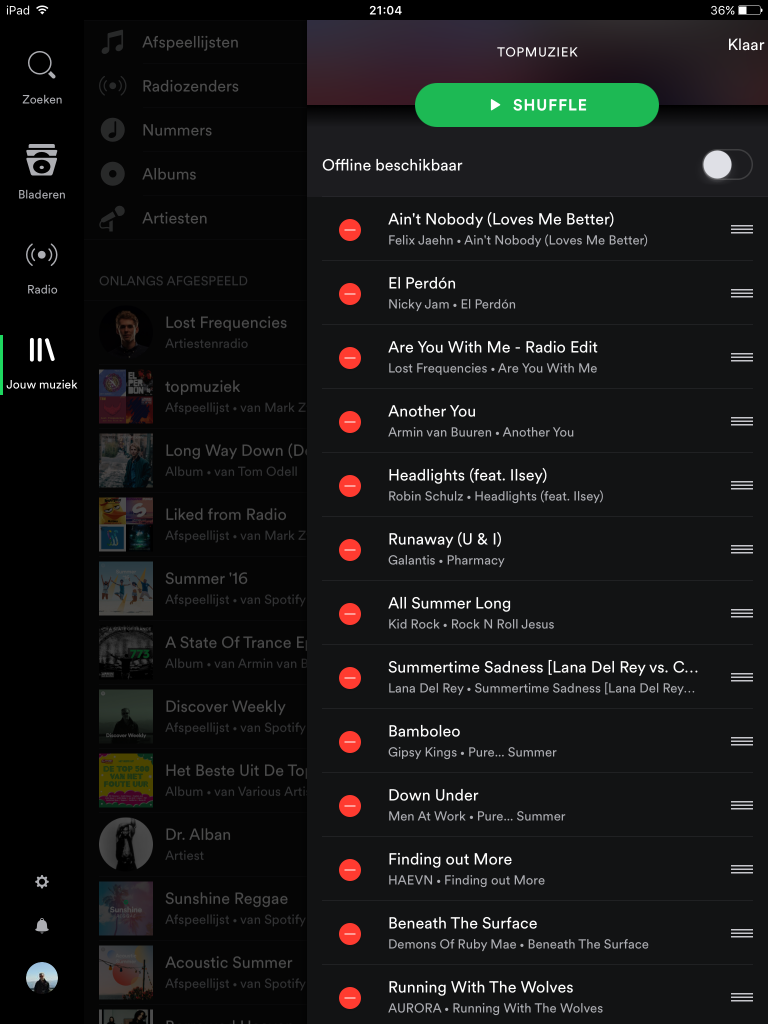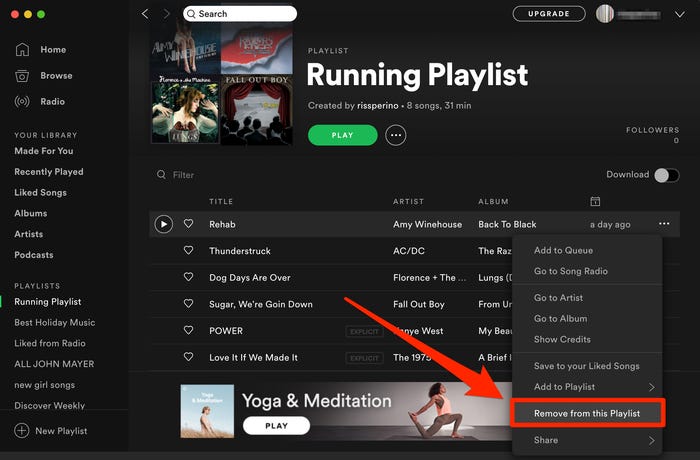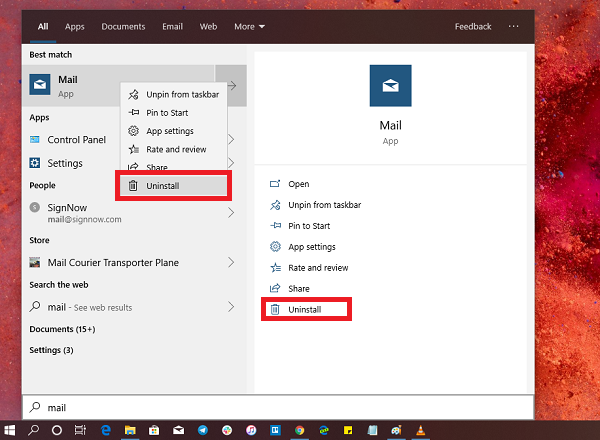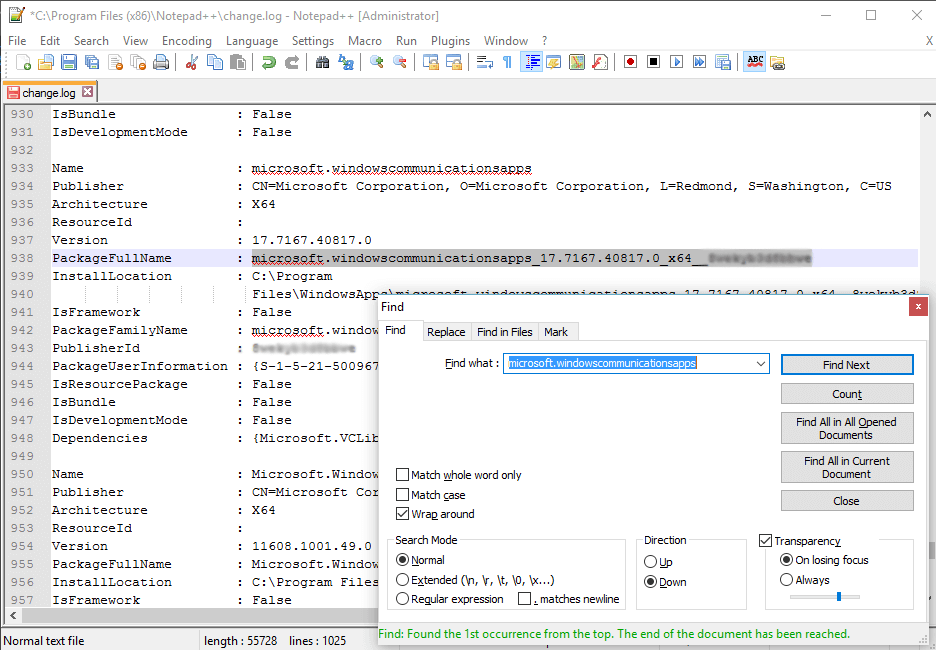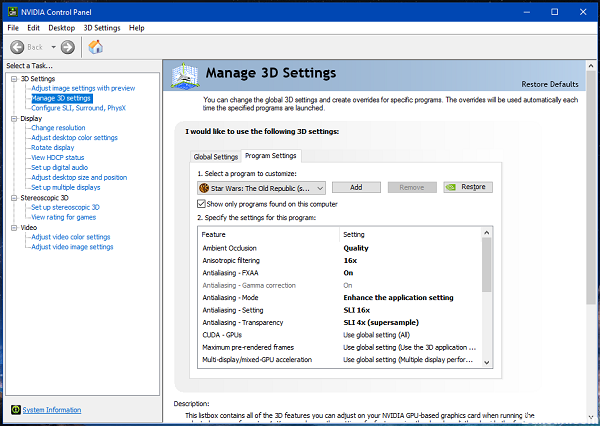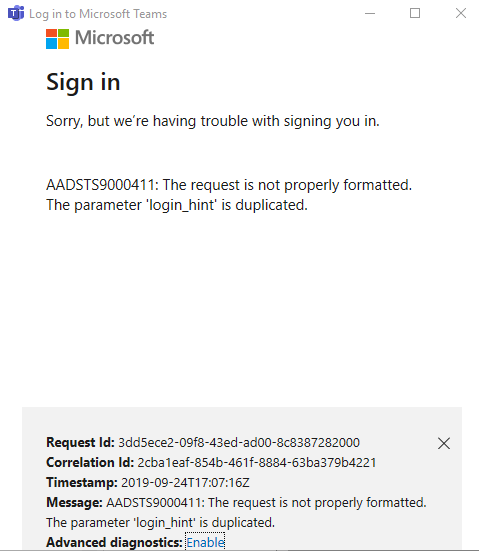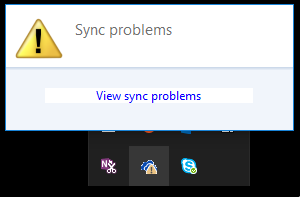Windows 10 vereint mehrere Standardanwendungen, einschließlich der E-Mail-Anwendung, die die beste Lösung für die Verwaltung Ihrer E-Mail-Konten darstellt. Wie die meisten Microsoft-Produkte wird die E-Mail-Anwendung jetzt als Service angeboten. Dies bedeutet, dass sie immer noch als in Arbeit betrachtet wird. Dies bedeutet auch, dass während der gesamten Lebensdauer der Anwendung möglicherweise weitere Probleme auftreten.
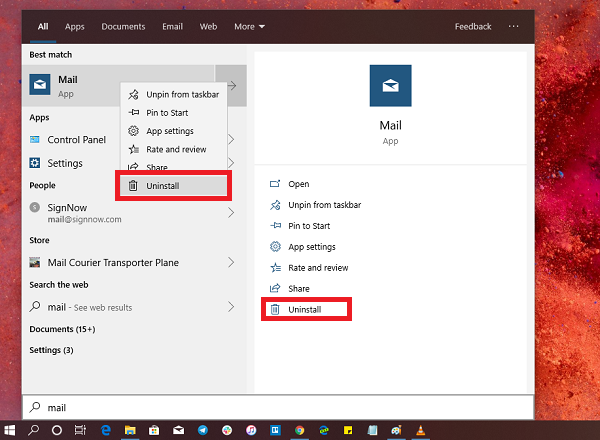
Viele Benutzer beschweren sich häufig, dass E-Mails nicht synchronisiert werden, dass die E-Mail-Anwendung nicht geöffnet wird, dass Probleme beim Hinzufügen neuer E-Mail-Konten auftreten und dass einige Einstellungen unter anderem nicht funktionieren. Obwohl die Ursache des Problems häufig mit den Kontoeinstellungen zusammenhängt, handelt es sich fast immer um ein Problem, das durch Zurücksetzen der E-Mail-Anwendung in Windows 10 behoben werden kann.
In diesem Handbuch wird erläutert, wie Sie die Anwendung "Einstellungen" verwenden Setzen Sie die Mail-App in Windows 10 zurück. Darüber hinaus zeigt Ihnen dieses Handbuch die Schritte zum Zurücksetzen der Anwendung mit PowerShell, indem Sie die Anwendung von Ihrem Computer deinstallieren und aus dem Microsoft Store neu installieren.
Überprüfen Sie dies, bevor Sie die Standard-Mail-App entfernen:
Wenn Sie diese Anwendung löschen möchten, sollten Sie sich darüber im Klaren sein, dass damit auch Ihre vorhandenen E-Mails und Konten gelöscht werden können. Daher müssen Sie möglicherweise alle Ihre Konten neu konfigurieren und sie synchronisieren lassen, was Sie möchten. Der wirkliche Name ist Mail und Kalender. Auf diese Weise können Sie alle synchronisierten Daten im Kalender verlieren. Aber mach dir keine Sorgen. Sie können sie erneut synchronisieren. Ich empfehle jedoch dringend, einen Systemwiederherstellungspunkt zu erstellen, bevor Sie den Löschvorgang für Windows 10 Mail App starten.
Name des Mail-App-Pakets abrufen
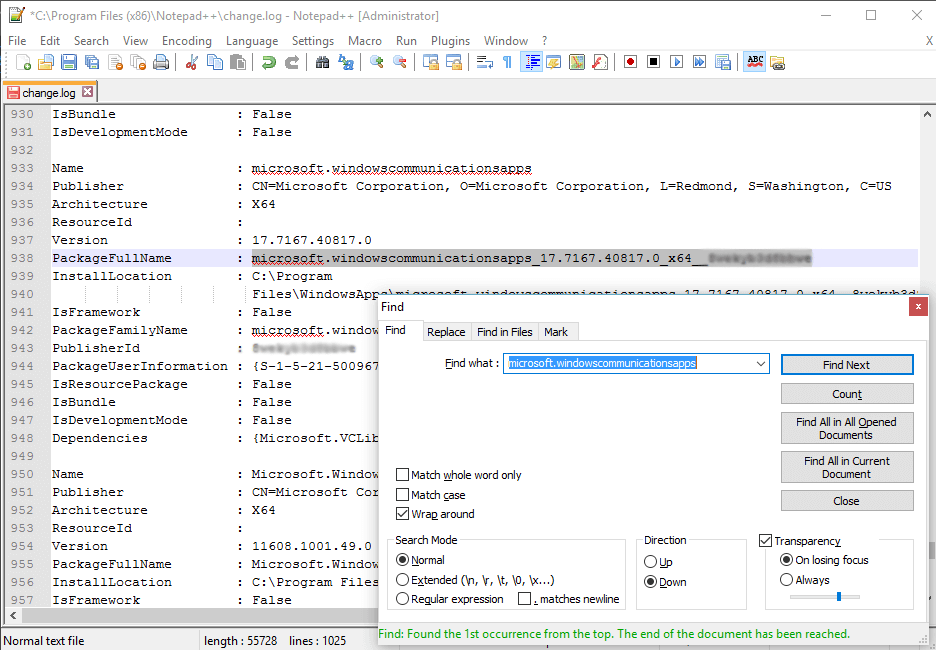
Um eine Anwendung zu löschen, benötigen wir den Paketnamen dieser Anwendung. Sie können sehr leicht herausfinden. Folgen Sie einfach den Anweisungen unten.
Öffnen Sie Windows Powershell als Administrator. Sie können dies tun, indem Sie das Startmenü öffnen und "powerhell" eingeben. Daraufhin wird Windows Powershell angezeigt. Klicken Sie einfach mit der rechten Maustaste darauf und wählen Sie "Als Administrator ausführen".
Geben Sie nun Get-AppxPackage -AllUsers ein und drücken Sie die Eingabetaste.
Sie sehen dann alle Paketnamen der Anwendung mit Details. Diese Liste kann länger sein als Sie denken. Dies kann es für Sie schwierig machen, das zu bekommen, wonach Sie suchen. Aber sei hier schlau. Kopieren Sie einfach die gesamte Powershell-Ausgabe und fügen Sie sie in Notepad ++ ein.
Drücken Sie im Editor STRG + F auf der Tastatur und geben Sie microsoft.windowscommunicationsapps ein. Er wird diese Anwendung finden. Kopieren Sie nun den vollständigen Namen des Pakets. Schauen Sie sich zum besseren Verständnis den Screenshot an.
mehr dazu